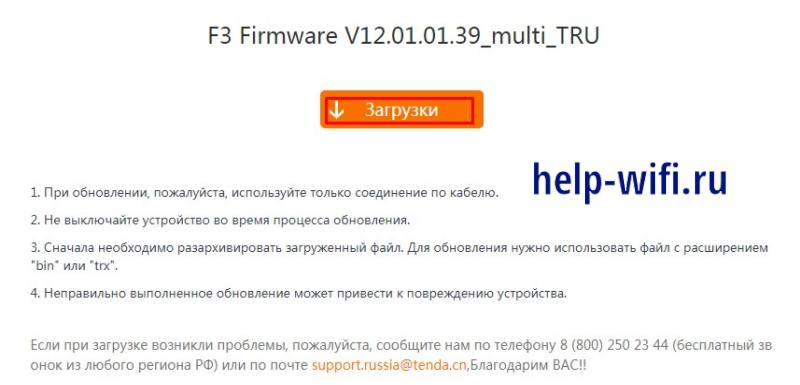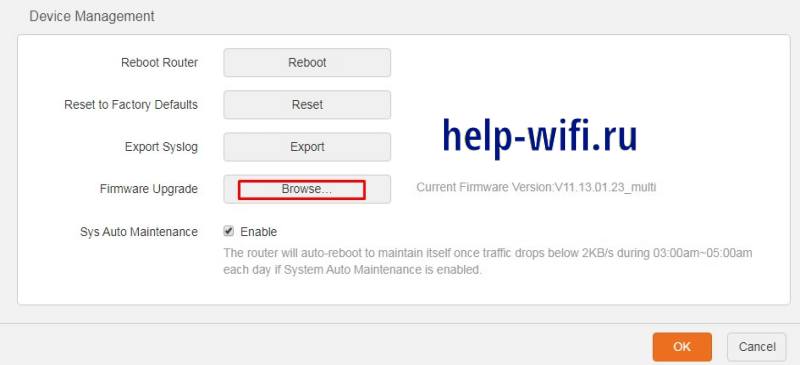- Как Настроить Роутер Tenda Самостоятельно и Подключить WiFi — Лучшая Инструкция
- Подключение роутера Tenda N300
- Настройка роутера Tenda N300
- Обзор и настройка Wi-Fi роутера Tenda F3
- Обзор Тенда Ф3
- Комплектация
- Характеристики роутера
- Обозначение индикаторов
- Настройка подключения
- Проводное соединение
- Wi-Fi Интернет
- Как обновить прошивку устройства
- Отзывы пользователей о Tenda F3
Как Настроить Роутер Tenda Самостоятельно и Подключить WiFi — Лучшая Инструкция
Приветствую, уважаемые читатели!
Сегодня мне в руки попал WiFi роутер от еще одного китайского производителя, который официально у нас пока мало где продается, но который уже приобрел популярность благодаря китайским интернет-магазинам за недорогую стоимость своих устройств, которая сочетается при этом с вменяемой надежностью. Речь пойдет о самостоятельной настройке роутера Tenda N300 (покупался на Ali). Это роутер из разряда «дешево и сердито» — минимум необходимых функций за небольшие деньги. Но даже если у вас другая модель (Tenda W308R или Tenda W316R — они уже есть в наших оффлайн магазах), то все, что написано ниже, вы можете применить и к ним.
Подключение роутера Tenda N300
Данная инструкция по подключению и настройке универсальна для любого роутера Tenda.
Для того, чтобы настроить роутер Tenda, необходимо подключить кабель от интернет-провайдера к разъему роутера, обозначенному как «WAN». После чего соединить патчкордом из комплекта порт «LAN» с сетевой картой компьютера.
А можно с этим не заморачиваться и подключиться к нему сразу по WiFi — благо, сразу после включения в электро-розетку роутер Tenda сразу начнет раздавать незапароленную сеть с одноименным названием «Tenda«.
Но перед этим необходимо задать настройки для вашего сетевого подключения (кабельного или беспроводного, в зависимости от того, каким способом будете 1й раз к нему коннектиться) — сделать это можно в «Центре управления сетями» — на изображении ниже подробно показано, как туда попасть.
В «Свойствах > Протокол Интернета версии 4» лучше всего поставить галочки на автоматическое получение IP адреса, маски и шлюза от роутера.
Сохраняем эти настройки. Также в самом начале рекомендую сбросить настройки маршрутизатора в заводские — делается это длительным (секунд 10) нажатием кнопки «WPS/Reset».
Настройка роутера Tenda N300
После всего этого подключаемся к WiFi, или если вы соединили ПК с машрутизатором по кабелю, сразу открываем браузер и заходим в роутер Тенда по адресу http://192.168.0.1 — это айпишник роутера по умолчанию. Он указан на наклейке на нижней части корпуса.
Логин для авторизации будет уже введен, пароль — «admin».
Попадаем в быструю настройку маршрутизатора Тенда. Здесь сразу предлагается выбрать из двух основных типов подключения к интернету — его вы должны узнать у провайдера. Он обычно указан в договоре, либо позвоните в его техподдержку.
Если же вашего типа тут нет, то нам нужен раздел «Основные настройки > Настройка подключения WAN». Здесь уже есть возможность выбрать из всех существующих на сегодняшний день — PPPoE, DHCP, L2TP и т.д. — выбираете свой и вводите необходимые данные для коннекта — все из договора.
Обзор и настройка Wi-Fi роутера Tenda F3
Занимался настройкой компьютеров, ЛВС, кибербезопасностью и видеонаблюдением. Инженерный опыт более 10 лет, в т.ч. работа системным администратором на крупном предприятии с 2012 года.
Tenda F3 – бюджетный Wi-Fi роутер, отличающийся высокой мощностью и эффективным функционалом. Отлично подойдет для бытового использования в условиях дома или квартиры. Роутер также подходит для построения компьютерной сети в условиях малого офиса.
Обзор Тенда Ф3
Роутер Tenda F3 имеет белый корпус и обладает компактностью и минималистичным дизайном. Это позволяет легко разместить его на столе или прикрепить на стену, где оборудование займет минимум пространства.
Китайский одноименный производитель сделал все для того, чтобы пользователи устройства получали максимальное удовольствие от его эксплуатации.
Устройство характерно простым веб-интерфейсом, что позволяет быстро его настроить и приступить к эксплуатации. Процессора Broadcom полностью хватает для обеспечения бесперебойной работы роутера и широкого радиуса действия беспроводной сети.
Комплектация
Роутер поставляется в цветной коробке из плотного картона. На ней изображен сам беспроводной маршрутизатор, фирменный логотип, а также вкратце описаны его возможности. Полностью выдержан фирменный стиль внешнего вида упаковки.
Комплектация маршрутизатора Tenda F3 следующая:
- Непосредственно роутер;
- Внешний блок питания на 9В 600 мА;
- Патч-корд Ethernet 1 метр;
- Документ лицензии GUI;
- Гарантийный талон;
- Инструкция для пользователя.
Антенны (3 шт.) несъемные, однако это абсолютно не вредит удобству упаковки. Роутер изготовлен из пластика белого цвета с глянцевой верхней крышкой. Она довольно хорошо собирает отпечатки пальцев, поэтому эстетам рекомендуется запастись микрофиброй.
Отверстия для вентиляции воздуха расположены с торцов корпуса. Это целесообразно для лучшего отведения горячего воздуха. Все порты и разъемы находятся на задней стороне маршрутизатора.
Порядок их расположения слева направо:
Нижняя сторона корпуса усеяна вентиляционными отверстиями. Она укомплектована резиновыми ножками (4 шт.) для установки на стол, а также креплениями для настенного монтажа.
Для сервисной настройки присутствует наклейка с указанием серийного номера, модели и MAC-адреса устройства.
Характеристики роутера
Маршрутизатор Tenda F3 представляет собой бюджетную модель сетевого устройства. Ее стоимость доступна рядовому потребителю, а функционал полностью покрывает базовые потребности.
В соответствие с этим, Tenda F3 n300 имеет стандартный набор технических характеристик:
- Цвет корпуса: белый;
- Поддержка IPv6: да;
- Стандарты Wi-Fi: 802.11b/g/n;
- Частоты модуля Wi-Fi: 2,4 GHz;
- Скорость передачи данных: от 100 до 300 Мбит/с;
- Мощность: 5 dBi;
- Поддержка стандартов безопасности: WEP, WPA2-PSK, WPA-PSK, WPS;
- Кол-во LAN-портов: 3 шт.;
- Поддержка DHCP, DNS, NAT, межсетевого экрана, DMZ, VPN: да;
- USB-порт: нет.
Этого вполне хватает для построения сети в доме, квартире или в условиях малого офиса.
Обозначение индикаторов
Все индикаторы расположены на лицевой стороне роутера в непосредственной близости от фирменного логотипа.
Порядок их расположения слева направо с указанием обозначения:
- Подключение к электрической сети;
- Работа сети 2,4 GHz;
- Подключение LAN-портов;
- Подключение к Интернету;
- Передача данных;
- WPS.
Все индикаторы имеют светодиоды с приглушенным, но заметным свечением и частотой мигания. Это делается для того, чтобы не отвлекать внимание человека в повседневных ситуациях, но привлечь его в случае необходимости (отключение какого-либо элемента).
Настройка подключения
Для начала настройки роутер следует правильным образом подготовить. Это делается за 3 шага:
- Распаковать маршрутизатор;
- В WAN-порт подключаем входящий кабель типа «витая пара» с Интернетом (может идти от точки провайдера или ADSL-модема);
- Подключить роутер к сети 220В через блок питания, идущий в комплекте.
Все остальные этапы настройки происходят уже через компьютер. Многое зависит от целей пользователя: можно организовать проводное или беспроводное соединение с Интернет.
Также доступна конфигурация, где пользователь может настроить фильтры для кибербезопасности. Для этого доступны следующие настройки:
- Клонирование MAC-адреса;
- Скорость WAN;
- Настройки LAN – первичного IP адреса маршрутизатора;
- Настройки DNS;
- Сервер DHCP.
Роутер Tenda F3 можно настроить как усилитель сигнала. Для этого надо перейти во вкладку Соединение типа «мост». Важно изменить тип подключения с WAN на DHCP. После внесения этих настроек соединение мостом заработает. Технические особенности позволяют использовать роутер в малых офисах.
Проводное соединение
Для начала настройки проводного соединения нужно подключить маршрутизатор к компьютеру или ноутбуку. Для этого с помощью патч-корда, идущего в комплекте поставки, следует соединить LAN-порт роутера и сетевую карту ПК.
В качестве провода соединения подойдет любой Ethernet-кабель с подходящей обжимкой и коннекторами RJ-45. Длина провода должна быть в пределах 100 метров.
После этого следует открыть браузер (желательно с последними обновлениями) и в адресной строке ввести 192.168.0.1 – IP-адрес роутера по умолчанию. Откроется стандартный веб-интерфейс роутера Тенда, где и нужно настраивать те или иные режимы работы устройства.
В пункте «Настройки подключения WAN» собраны все параметры настройки доступа к Интернету. Изменять их следует соответственно договору с провайдером. В большинстве случаев (если Интернет был настроен с привязкой к MAC-адресу компьютера) необходимо воспользоваться функцией клонирования MAC-адреса. Тогда адрес сетевой карты ПК будет продублирован и на роутер.
Проброс портов или создание виртуального сервера можно реализовать во вкладке Переадресация. Это нужно в домашних целях для создания удаленного доступа без участия внешнего IP-адреса или собственного игрового сервера.
Wi-Fi Интернет
Чтобы начать настройку беспроводного соединения, нужно в веб-интерфейсе перейти во вкладку «Беспроводной режим». Здесь доступны следующие пункты меню:
- Основные настойки Wi-Fi;
- Защита беспроводного режима;
- Контроль доступа;
- Статистика беспроводного режима;
- Вкладка QoS.
Каждый пункт имеет свой функционал. В основных настройках можно изменять имя сети, сетевой режим, пропускную способность и прочее. Пароль от сети можно изменить в Защите беспроводного режима. Чтобы применить настройки фильма по MAC-адресам, нужно зайти в пункт Контроль доступа. В этом пункте есть все необходимые параметры для соблюдения элементарной кибербезопасности. Доступны черный и белый список MACов для фильтрации соединения.
В Статистике беспроводного режима содержится информация о подключенных устройствах к Wi-Fi. Благодаря этому, администратор может регулировать и отслеживать оборудование, которое в данный момент использует ресурсы беспроводного соединения.
Чтобы управлять пропускной способностью роутера для каждого пользователя, нужно зайти во вкладку QoS. Можно раздать для каждого соединения с Интернетом определенную квоту. Это полезно для концепции родительского контроля, когда в доме есть маленькие дети. Для просмотра статистики по трафику нужно войти во вкладку Статистика трафика.
Как обновить прошивку устройства
Рекомендуется, чтобы на сетевых устройствах была установлена последняя прошивка. В ней обычно закрыто много «дыр», через которые можно получить доступ к устройству и дальше в сеть. Также в новых прошивках устранены ошибки, оптимизирована работа, а также улучшено управление. Обновлять прошивку нужно в окне настроек роутера.
Файлы прошивки нужно скачивать только с официальных источников (сайт компании производителя) и только соответственно модели и ревизии устройства. В противном случае процесс прошивки прекратиться ошибкой или роутер станет не функциональным.
Скачать прошивку Tenda F3 нужно с официального сайта. Файл скачивается в виде архива. Его нужно распаковать. Далее через веб-интерфейс маршрутизатор нужно выполнить следующие действия:
- На вкладке «Администрирование» обратить внимание на пункт «Обновление прошивки»;
- На открывшейся странице нажать на кнопку «Обзор» и через соответствующий функционал пройти по нужному пути на компьютере и выбрать файл прошивки (расширение .bin);
- Для запуска процесс обновления нужно нажать на кнопку «ОК».
Во время процесса обновления нельзя выключать роутер. Процесс должен пройти до конца, а устройство – перезагрузиться. На это понадобиться около 3 минут. В результате маршрутизатор будет с новой прошивкой с улучшенными возможностями и исправленными ошибками.
Отзывы пользователей о Tenda F3
Покупал этот роутер для организации домашней сети в квартире. В платах было его использования для компьютера, ноутбука и нескольких мобильных гаджетов. Покупкой доволен. Маршрутизатор прекрасно держит 4 устройства, включая одно по проводному сигналу.
Роутером доволен. Покупал для дома, чтобы можно было пользоваться Интернетом на компьютере и смартфоне. Одновременное подключение в пределах 70 кв. метров выдерживает на «ура». Белый цвет корпуса – не очень хорошо, легко пылиться верхняя крышка, и видны разводы.
Брал на замену TP-Link с одной антенной. Тенда работает в 2 раза быстрее. Были опасения на счет бренда (часто слышал негативные отзывы об их продукции), но в случае с роутером F3 ничего плохого не замечал. Работает стабильно. Из минусов могу выделить несъемный тип антенн. А так полностью окупает стоимость.
Модель роутера Tenda F3 относится к бюджетным моделям сетевых устройств со стандартной комплектацией и техническими возможностями. Однако устройство обладает широкой зоной покрытия Wi-Fi и надежным соединением с Интернетом. В результате этого Tenda F3 пользуется огромной популярностью среди пользователей с разными финансовыми возможностями.